Apple Watch trong quá trình sử dụng có thể gặp một số lỗi nhất định và hoàn toàn có thể khắc phục nhanh chóng. Bài viết dưới đây sẽ chỉ ra 10 lỗi thường gặp trên Apple Watch và cách khắc phục.
Xem thêm một vài mẫu dây đồng hồ Apple Watch bán chạy nhất tại Điện máy XANH:
Xem ngay các sản phẩm dây đồng hồ Apple Watch đang giảm giá SỐC
1Lỗi không kết nối được với iPhone
Lỗi không kết nối được với iPhone khi vừa được khởi động lại hoặc vừa tắt chế độ máy bay là một trong những lỗi phổ biến trên Apple Watch.
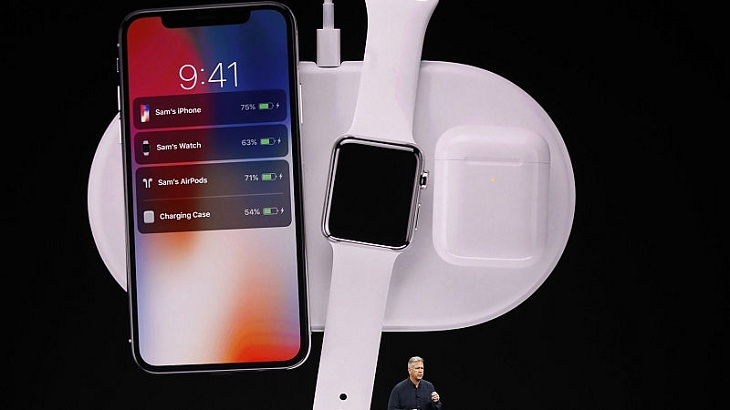
Để khắc phục lỗi này, bạn nên khởi động lại iPhone của mình bằng cách giữ nút nguồn ở một bên máy và trượt để tắt nguồn. Sau đó, dò tìm lại đồng hồ Apple Watch để kết nối hai thiết bị với nhau.
2Lỗi thời lượng pin thấp
Thông thường, thời lượng pin của Apple Watch có thể đáp ứng được cả ngày dài sử dụng. Tuy nhiên một số sản phẩm cũng gặp phải tình trạng lượng pin thấp dù chỉ sử dụng trong thời gian ngắn.
Để xử lý lỗi thời lượng pin thấp này, bạn thử một số phương pháp dưới đây:
- Giới hạn thông báo: Khi có thông báo, màn hình sẽ sáng lên làm khởi động phản hồi rung Taptic và đồng hồ sẽ hoạt động lại. Để cải thiện thời lượng pin, người dùng nên hạn chế các thông báo từ các ứng dụng cần thiết bằng ứng dụng Apple Watch trên iPhone.
- Tắt theo dõi nhịp tim: Truy cập ứng dụng Apple Watch > Workout (Tập luyện) > Power Saving Mode (Chế độ tiết kiệm năng lượng) > On (Bật). Thao tác này sẽ tắt tính năng cảm biến nhịp tim trong quá trình tập luyện để giúp kéo dài thời lượng pin cho đồng hồ Apple Watch.
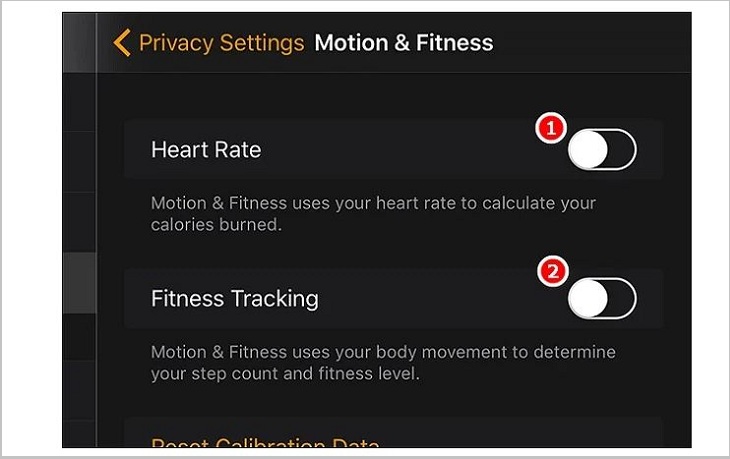
- Khởi động lại: Khởi động lại chiếc đồng hồ Apple của bạn có thể khắc phục được rất nhiều vấn đề.
- Bật chế độ Power Reserve: Nếu tất cả những hướng dẫn trên đây không hiệu quả, người dùng có thể nhấn và giữ nút bên của đồng hồ, vuốt từ trái sang phải để bật chế độ Power Reserve (tiết kiệm pin) giúp kéo dài thời lượng pin.
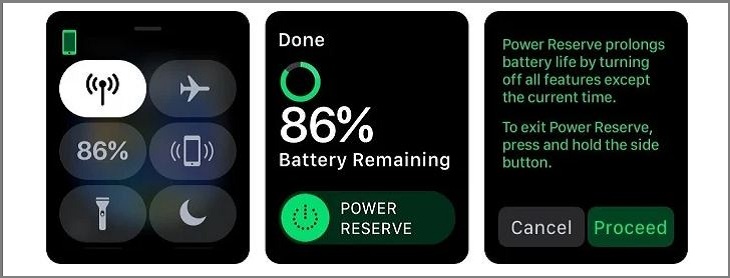
Ngoài ra, người dùng cũng có thể mở ứng dụng Apple Watch > General (Chung) > Usage (Cách dùng) và kéo xuống dưới cuối để xem mức sử dụng pin và thời gian chờ.
Nếu có ứng dụng nào có 2 kết quả này giống nhau thì chứng tỏ đồng hồ Apple đã gặp sự cố và người dùng nên xóa ứng dụng bị lỗi đó đi hoặc bắt đầu lại từ đầu.
3Lỗi nhanh hết pin
Một lỗi cũng thường xuất hiện, thâm chí còn phổ biến hơn lỗi pin thấp đó là lỗi nhanh hết pin trên Apple Watch.
Khi bị lỗi này, nếu kiểm tra trên iPhone, bạn sẽ thấy Apple Watch là ứng dụng hao pin nhất với thời gian sử dụng và thời gian chờ bằng nhau.
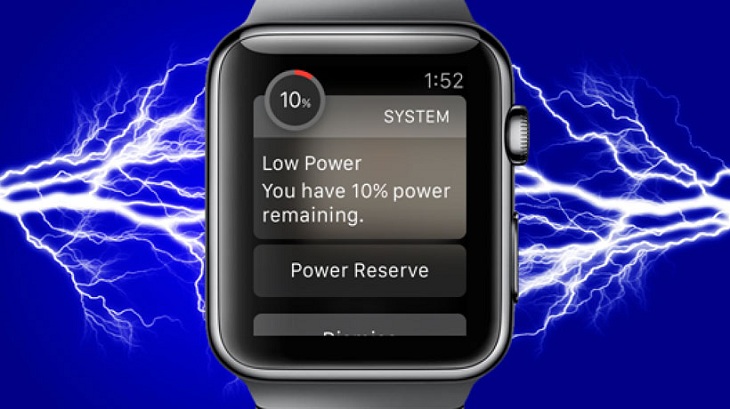
Trong trường hợp bắt gặp tình trạng này, bạn nên khởi động lại cả điện thoại và đồng hồ, sau đó đợi chúng kết nối lại. Nếu vẫn không hiệu quả, người dùng sẽ phải ghép đôi lại (repair) Apple Watch với iPhone.
Nếu như vẫn không khắc phục được lỗi, hãy kiểm tra xem phần mềm WatchOS trên iPhone và Apple Watch đã được cập nhật chưa.
4Lỗi sạc không vào
Lỗi sạc không vào đôi khi không phải nguyên nhân xuất phát từ phần cứng nên bạn cũng có thể khắc phục nhanh được.
Nếu đã đặt Apple Watch lên bộ sạc nhưng thiết bị không sạc được, tuy bộ sạc hay phần cứng không có vấn đề gì, hãy làm theo các bước hướng dẫn dưới đây để khắc phục:
– Tắt đồng hồ (bằng cách nhấn và giữ nút bên khi không sạc và trượt ngang để tắt nguồn giống như iPhone).
– Giữ đồng thời 2 nút Digital Crown và nút bên cạnh cho đến khi xuất hiện logo quả táo.
– Đặt thiết bị lên bộ sạc và kiểm tra xem có vô điện không.

Nếu không sạc được, tiếp tục thực hiện như sau:
– Khởi động lại iPhone.
– Truy cập ứng dụng Apple Watch.
– Apple Watch > General > Reset > xóa tất cả các nội dung và cài đặt.
– Đợi đồng hồ xóa hết và khởi động lại ngôn ngữ màn hình.
– Cài đặt lại đồng hồ cho đến khi xuất hiện các app bubbles (bong bóng ứng dụng).
5Lỗi sạc chậm
Nếu Apple Watch của bạn bị lỗi pin sạc chậm, bạn có thể áp dụng một vài cách dưới đây để quá trình sạc pin Apple Watch diễn ra nhanh hơn.
Thay mới pin khi cần thiết: Pin chai sẽ khiến điện thoại nhanh bị hết pin hơn, khiến việc sạc pin trở lên lâu hơn, thậm chí pin sạc không vào.
Giải pháp duy nhất mà bạn có thể thực hiện đó là mang chiếc đồng hồ thông minh của mình đến các trung tâm bảo hành chính hãng, các cửa hàng uy tín để thay thế pin mới.

Tắt nguồn trong khi sạc pin: Tắt nguồn trong khi sạc pin là một cách rất hiệu quả, điều này giúp bạn chắc chắn rằng nguồn điện sẽ được tập trung hoàn toàn cho pin, tránh tốn năng lượng cho các ứng dụng đang chạy ngầm hay mạng Wifi, định vị GPS, mạng 3G,… trên Apple Watch của bạn.
Nếu bạn không muốn mất thời gian cho quá trình khởi động lại, bạn cũng có thể chuyển đổi sang chế độ máy bay để giúp sạc pin nhanh hơn.
Trong trường hợp đã thử những cách trên nhưng thời gian sạc pin vẫn không được cải thiện, rất có thể chiếc đồng hồ của bạn đang bị lỗi phần mềm. Bạn nên đem máy đến trung tâm bảo hành hoặc các cửa hàng uy tín để được kiểm tra kỹ hơn.
6Lỗi thiếu thông báo
Thiếu thông báo khi sử dụng Apple Watch là một trong những lỗi thường bắt gặp và có thể mang đến một số bất tiện nhất định trong quá trình sử dụng.
Khi điện thoại iPhone (đã kết nối với Apple Watch) được bật, các thông báo (Facebook, Zalo) sẽ không hiển thị trên đồng hồ. Nhưng khi điện thoại bị tắt, các thông báo này sẽ được gửi về Apple Watch.
Nếu đồng hồ Apple Watch không nhận được thông báo trong trường hợp điện thoại tắt, lý do có thể là vì đồng hồ bị khoá, chế độ “Do Not Disturb” (không làm phiền) đã được kích hoạt hoặc bạn đã tắt tính năng “Wrist Detection” (dò tìm trên cổ tay).
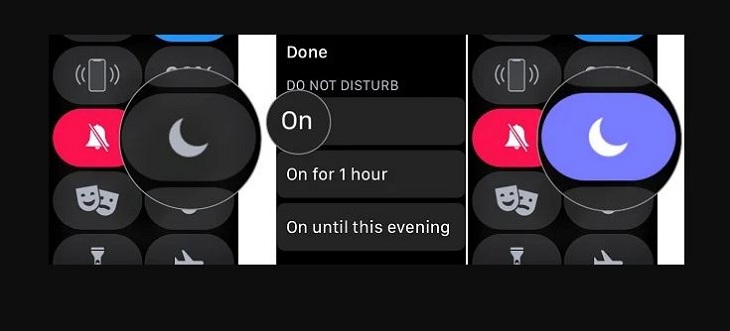
Dưới đây là một số cách để khắc phục lỗi này:
– Cân nhắc việc xoá mật khẩu hoặc thắt chặt dây đồng hồ cho vừa với cổ tay. Trong trường hợp quên mật khẩu, bạn sẽ cần xoá ứng dụng Apple Watch trên điện thoại bằng cách chọn My Watch > General > Reset > Erase Apple Watch Content and Settings và nhấn để xác nhận.
– Tắt Do Not Disturb: Nếu thông báo không hiển thị trên Apple Watch “Do Not Disturb” được kích hoạt, bạn sẽ thấy có biểu tượng mặt trăng trên mặt đồng hồ. Khi đó, bạn chỉ cần tắt tính năng này bằng cách vuốt lên trên mặt đồng hồ, chọn “Setting” và nhấn vào biểu tượng hình trăng lưỡi liềm.
– Trong trường hợp Apple Watch bị lỗi thiếu thông báo do “Wrist Detection” không được kích hoạt, bạn chỉ cần mở ứng dụng My Watch > General > Wrist Detection để giải quyết vấn đề.
7Lỗi không kết nối được với Bluetooth
Bỗng dưng chiếc đồng hồ Apple Watch của bạn không kết nối được với Bluetooth, đừng vội lo lắng, có một vài phương pháp hữu hiệu mà bạn có thể thử để giúp Bluetooth hoạt động trở lại.

Tắt Bluetooth trên đồng hồ Apple Watch sau đó bật lại bằng điện thoại iPhone. Đây là cách nhanh nhất để xử lý sự cố trên. Tuy nhiên, sau đó, bạn sẽ phải ghép nối lại hai thiết bị này hoặc xem xét việc cập nhật Apple Watch.
Ngoài ra, một cách khác bạn cũng có thể thử đó là chuyển đồng hồ sang cổ tay bên kia. Một số người nói rằng lỗi kết nối Bluetooth trên Apple Watch đã được sửa khi họ làm điều đó.
Nếu sự cố xảy ra với tai nghe Bluetooth và trình phát nhạc, hãy đồng bộ danh sách nhạc trên đồng hồ và tắt Bluetooth trên iPhone. Điều này cho phép âm nhạc phát liên tục mà không bị ngắt kết nối gây phiền nhiễu.
8Lỗi không nghe gọi được
Apple Watch với tính năng nghe nhận điện thoại mang đến những tiện ích nhất định trong quá trình sử dụng, vì vậy việc chiếc đồng hồ không nghe gọi được sẽ ảnh hưởng không nhỏ đến cuộc sống của người dùng.

Nguyên nhân có thể xuất phát từ:
Apple Watch mất sóng: Khi mất sóng, chiếc đồng hồ của bạn sẽ không thể nào nghe gọi được. Lúc này, bạn chỉ cần di chuyển tới một nơi khác có sóng điện thoại là mọi vấn đề sẽ được giải quyết.
Apple Watch đang ở chế độ máy bay: Chiếc đồng hồ của bạn có thể không thể nghe gọi được do bạn đã vô tình bật chế độ máy bay.
Để Apple Watch có thể nghe gọi lại được, bạn chỉ cần tắt chế độ này ngay trên chiếc đồng hồ của mình bằng cách vuốt màn hình đồng hồ từ trên xuống dưới, tìm biểu tượng máy bay và bấm vào đó. Khi biểu tượng không sáng (màu vàng) có nghĩa là chế độ máy bay đã được tắt.
9Lỗi không kết nối LTE được
Nếu LTE trên Apple Watch không kết nối được với nhà mạng, người dùng có thể khởi động lại Apple Watch hoặc bật rồi tắt nhanh chế độ Máy bay trên thiết bị.

Người dùng có thể kiểm tra lại bằng cách tắt iPhone hoặc bật chế độ máy bay, sau đó kiểm tra xem có thể gọi điện thoại bằng một chiếc Apple Watch có hỗ trợ LTE hay không.
Ngoài ra, người dùng cũng có thể liên tục cập nhật các bản nâng cấp LTE mới nhất trong phần mềm watchOS mà Apple đang không ngừng cải thiện.
10Lỗi không lên nguồn
Lỗi không lên nguồn, không khởi động sau khi xuất hiện logo Apple và màn hình không phản hồi khi chạm vào là một trong những trường hợp mà người dùng mắc phải khi sử dụng Apple Watch.

Để khắc phục những lỗi thường gặp ở Apple Watch trên, bạn có thể áp dụng một trong những giải pháp dưới đây:
– Nếu bạn đã bật Power Reserve, đồng hồ sẽ không phản ứng với chuyển động của cổ tay hoặc chạm vào. Hãy thử nhấn các nút bên hông để xem đồng hồ có bật không, bạn cũng có thể thử sạc chiếc đồng hồ của mình. Rất có thể pin đã hết.
– Nhấn và giữ nút Digital Crown và nút bên hông trong ít nhất 10 giây để khởi động đồng hồ. Nếu bạn làm đúng logo Apple sẽ xuất hiện.
Với trường hợp đồng hồ bật sau khi khởi động lại nhưng không khởi động hoàn toàn, hoặc màn hình xuất hiện dấu chấm than màu đỏ, hãy liên hệ với bộ phận hỗ trợ của Apple vì đồng hồ của bạn có khả năng đã gặp phải sự cố phần cứng.
Xem thêm một vài mẫu Apple Watch bán chạy nhất tại Điện máy XANH:


Trên đây là bài viết chỉ ra 10 lỗi thường gặp trên Apple Watch và cách khắc phục. Mong rằng với những thông tin trên, bạn sẽ sử dụng chiếc Apple Watch của mình dễ dàng hơn nhé!

Tôi là Nguyễn Văn Sỹ có 15 năm kinh nghiệm trong lĩnh vực thiết kế, thi công đồ nội thất; với niềm đam mê và yêu nghề tôi đã tạo ra những thiết kếtuyệt vời trong phòng khách, phòng bếp, phòng ngủ, sân vườn… Ngoài ra với khả năng nghiên cứu, tìm tòi học hỏi các kiến thức đời sống xã hội và sự kiện, tôi đã đưa ra những kiến thức bổ ích tại website nhaxinhplaza.vn. Hy vọng những kiến thức mà tôi chia sẻ này sẽ giúp ích cho bạn!
